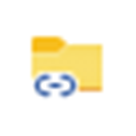
かれこれ1週間前くらいに、 Microsoft 365 警察の TAICHI ポリスが毎朝の巡回をしていると、 SharePoint のライブラリのビューページにて違和感を覚えました。
▼赤い矢印の先
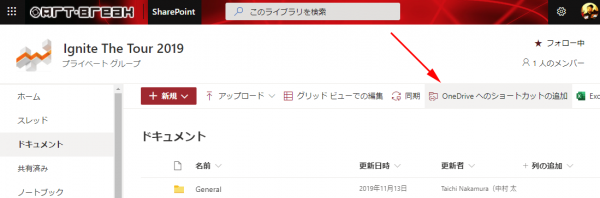
編集バーに「 OneDrive へのショートカットの追加」というメニューが追加されていました。同時に、
▼フォルダーにマウスホバーさせるとこっちにもアイコンが

つまり、ライブラリ単位でもショートカットの追加ができるし、フォルダー単位でも追加する事ができるようです。
これを数日前に記事にしようと思ったら、ちょっとしたトラブルがあってうまく動かなくて記事にするのが遅れました。そのトラブルは記事の最下部で記載します。
まずは正しく動作する状態で試してみます。
■ショートカットの追加
ドキュメントライブラリ自体をショートカットで追加してみます。
▼ライブラリでどのフォルダーやファイルを選択していない状態で「 OneDrive へのショートカットの追加」をクリック
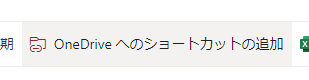
▼正常に追加されるとこのようなボックスが表示されます
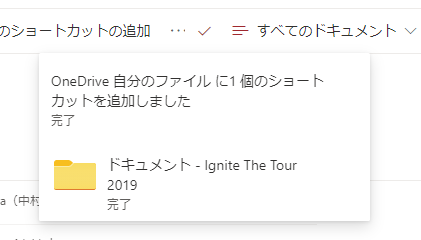
気を付けたいのは、このボックスが消えた後は、ショートカットを追加した後も「ショートカットが追加されているライブラリ」であるという目印はライブラリ側では特に見当たらない事。つまり、ショートカットを追加してあるライブラリか否かの判断はライブラリ側からはできなさそうです。
▼このメニューの表記が「ショートカットを削除」とか変わっていればイイんですけどね
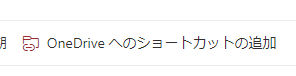
■ OneDrive 側からショートカットを見てみる
▼ OneDrive にはこのようにショートカットが表示されました

ショートカットの見分け方はフォルダーアイコン
▼左下に ( – ) みたいなマークがあるのがショートカット
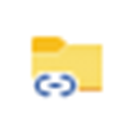
そして、列の右
▼共有の列が「所有者: サイト名」になっています
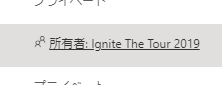
ここをクリックすると該当ライブラリにリンクされました。
ショートカットをクリックすると、
▼ OneDrive としてライブラリの中身が表示されます
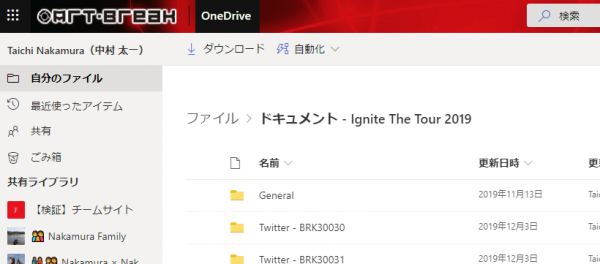
■同期された Windows のエクスプローラーは?
OneDrive デスクトップアプリで同期してある場合、エクスプローラーからは
▼このようにショートカットが追加されていました
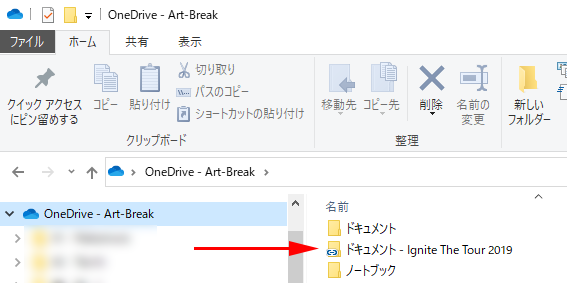
▼フォルダーの中を見るとしっかり
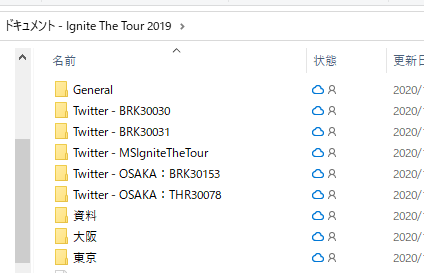
■ショートカットを削除する方法は?
上述の通り、ショートカットを追加したライブラリ側からは、僕の見た限り削除するUIは見当たりませんでした。なので、 OneDrive 側から削除するしかないようです。
▼ブラウザならココ

▼もしくはショートカットフォルダーを選択した状態で編集バーの「削除」をクリック
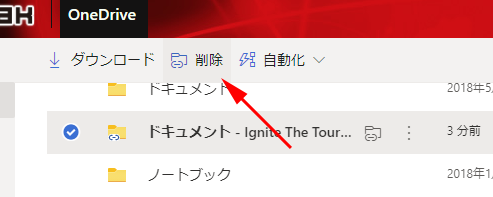
これで削除できます。もしくは、Windows のエクスプローラーから、ショートカットフォルダーを右クリックして、
▼「ショートカットの削除」
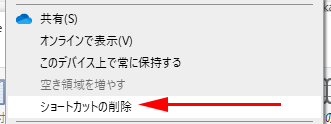
これでOKです。
という事で、良く利用する SharePoint のライブラリ、またはその中のフォルダーのショートカットを作る事で、アクセスが便利になるかと思います。特に OneDrive デスクトップアプリで同期していれば、ブラウザでアクセスせずともエクスプローラーから利用できるのも便利ですね。 SharePoint のライブラリをショートカットに追加できるという事は、 Microsoft Teams のファイルタブの中身もショートカットに追加できるというわけで、更に便利になるんじゃないかと思います。 Microsoft Teams のファイルタブ側にはショートカットを追加するUIはないので、 SharePoint 側に行く必要はありますが。
■トラブル編
冒頭で書いたトラブルですが、ショートカットを追加しようとすると、
▼エラーで追加されません
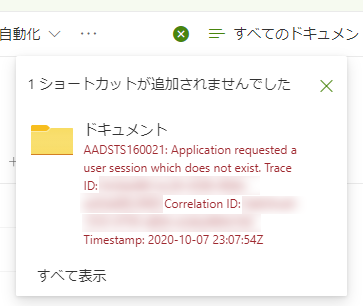
これは色々と試行錯誤したんですが、ようやく理由がわかりました。
▼このスクショでわかります?
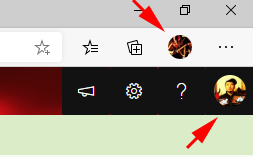
ブラウザのプロファイルと Microsoft 365 のサインインしたアカウントが別だったんです。まさにこれがそうですが、ブラウザのプロファイル自体は無料取得できるプライベートな Microsoft アカウント、だけど Microsoft 365 にサインインしたアカウントはそれとは別。この状態だとエラーが出ました。
▼プロファイルも Microsoft 365 のアカウントに変更
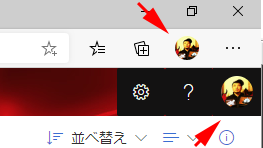
こうする事で問題が解消されました。BYODがOKな会社ならありえますよね。ブラウザのプロファイルは個人のアカウントだけど、 Microsoft 365 には会社のアカウントでサインインしてる、という状況。そういう場合はエラーがあったらここを疑ってみてください。
